Çevrimiçi üretkenlik araçları, iş akışlarını otomatikleştirmek veya hayatınızı düzenlemek ve daha verimli çalışmak için uygulamaları ve uygulama entegrasyonlarını kullanmak için birçok fırsat sunar. Slack popüler bir işbirliği aracıdır, diğer binlerce uygulamayla entegrasyon sunar, böylece birden fazla uygulamanın işlevselliğine tek bir yerden sahip olabilirsiniz.
Örneğin, Slack'te yerel takvim olmadığından, Görünüm, Apple veya Google takviminizi bağlayarak Slack'i özelleştirmek isteyeceksiniz. Bu makalede, özellikle Google Takvim'in Slack'e nasıl ekleneceğini ve Slack'i Google Takvim API'si ile entegre etmenin neden daha akıllı çalışmanıza yardımcı olacağını tartışacağız.
Google Takvim'i Web Tarayıcısı Aracılığıyla Slack'e Ekleme
Google Takvim uygulamasını Slack'e eklemek bir web tarayıcısıyla kolayca gerçekleştirilebilir. PC, Mac veya Chromebook kullanıyorsanız bu talimatları izleyin.
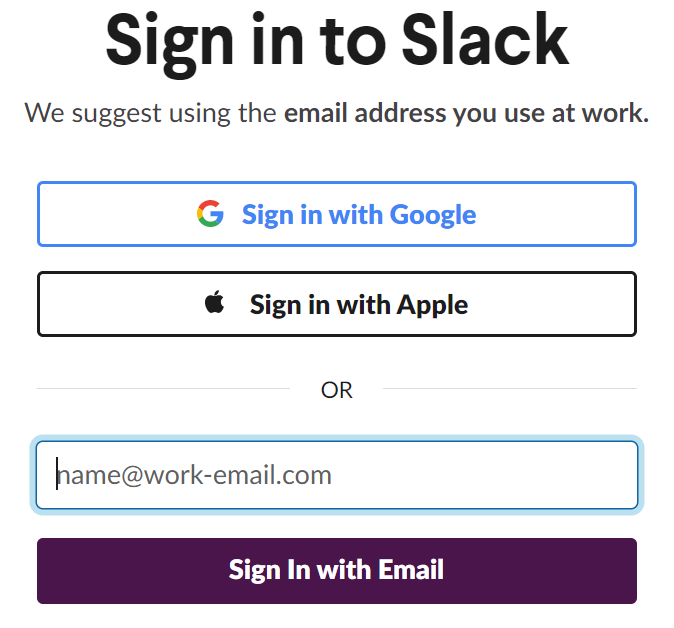
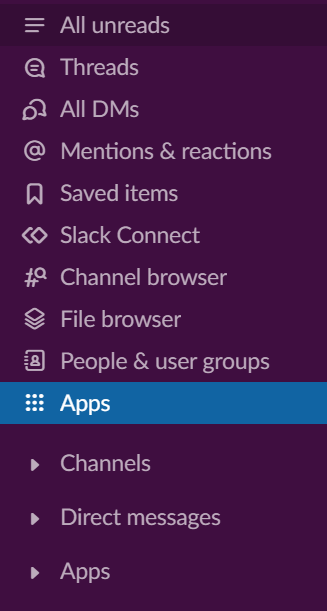
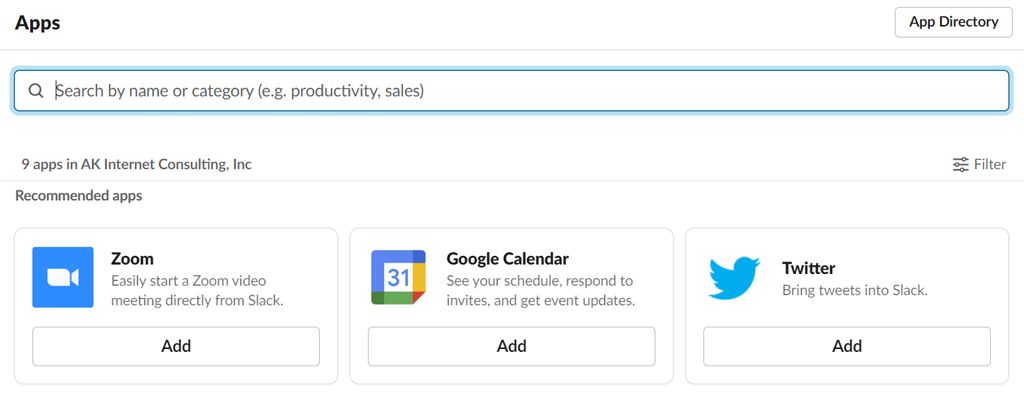
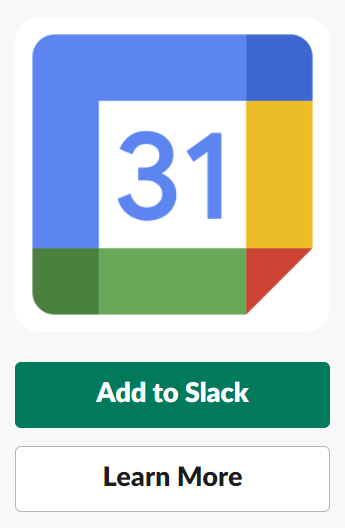
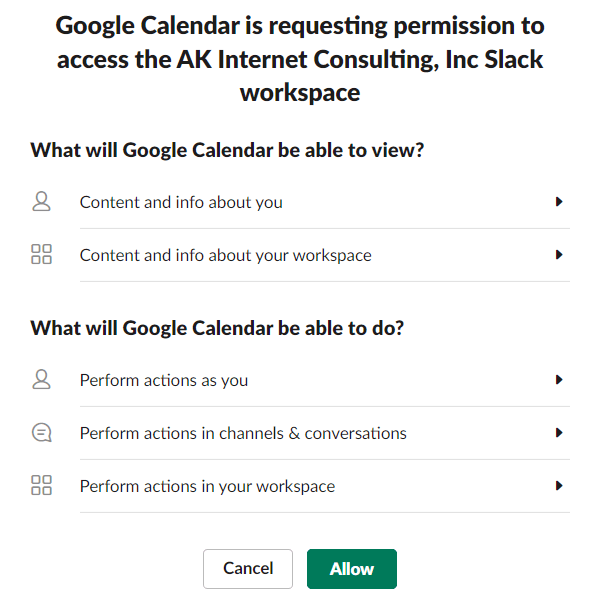
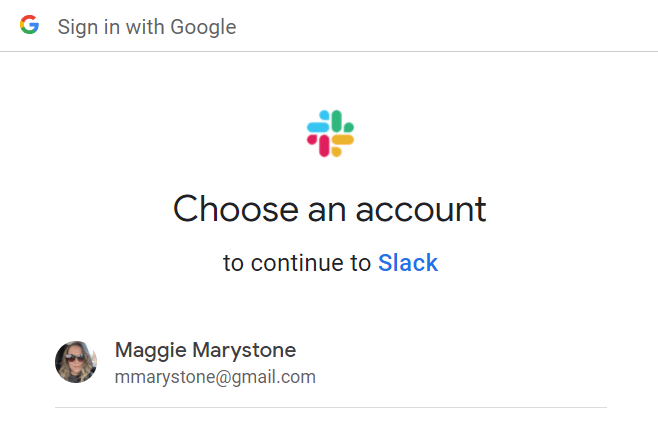
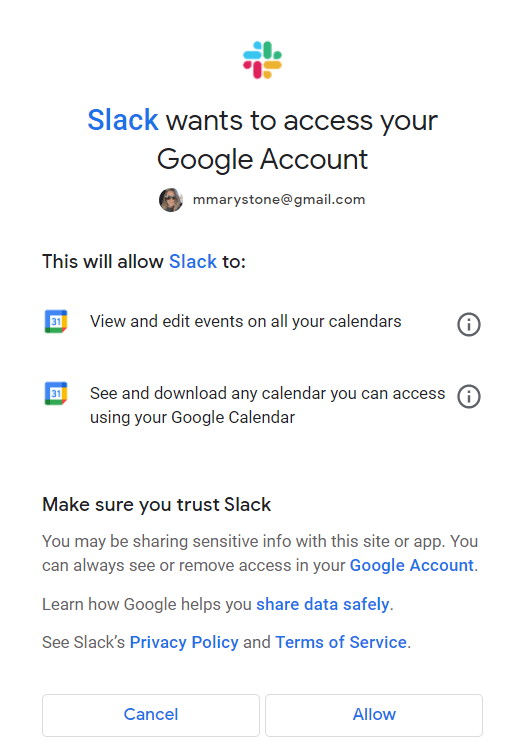
Google Takvim'i Slack'e eklediğinizde, Slack'te otomatik durum güncellemelerini açmanızı öneren bir bildirim alacaksınız. Bu, Google Takvim'i Slack ile senkronize etmenin ekip üyelerinizle etkileşimleri daha sorunsuz hale getirmesinin bir yoludur.
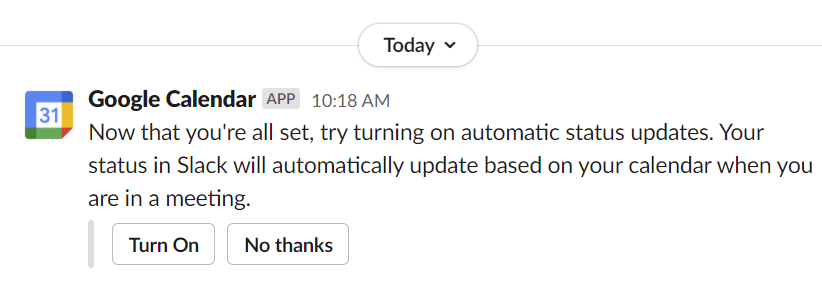
Otomatik durum güncellemelerini açmak, bir toplantıda olduğunuzda Google çevrimiçi takviminizde planlanan toplantılara göre Slack durumunuzu günceller..
Android ve iOS Mobil Cihazlarda Google Takvim Slack'e Nasıl Eklenir?
Gcal eklentisini mobil cihazınız aracılığıyla Slack'e yüklemek de tamamen mümkündür.
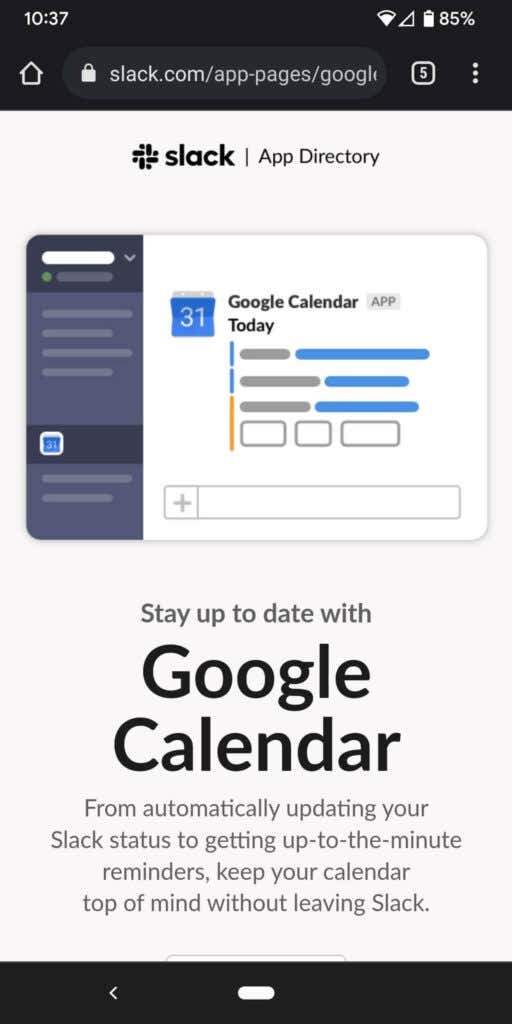
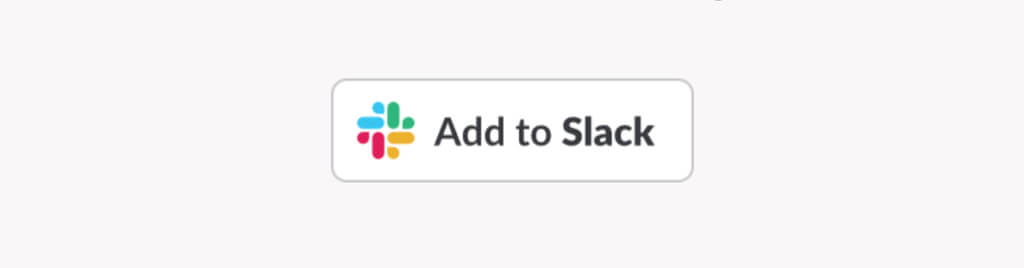
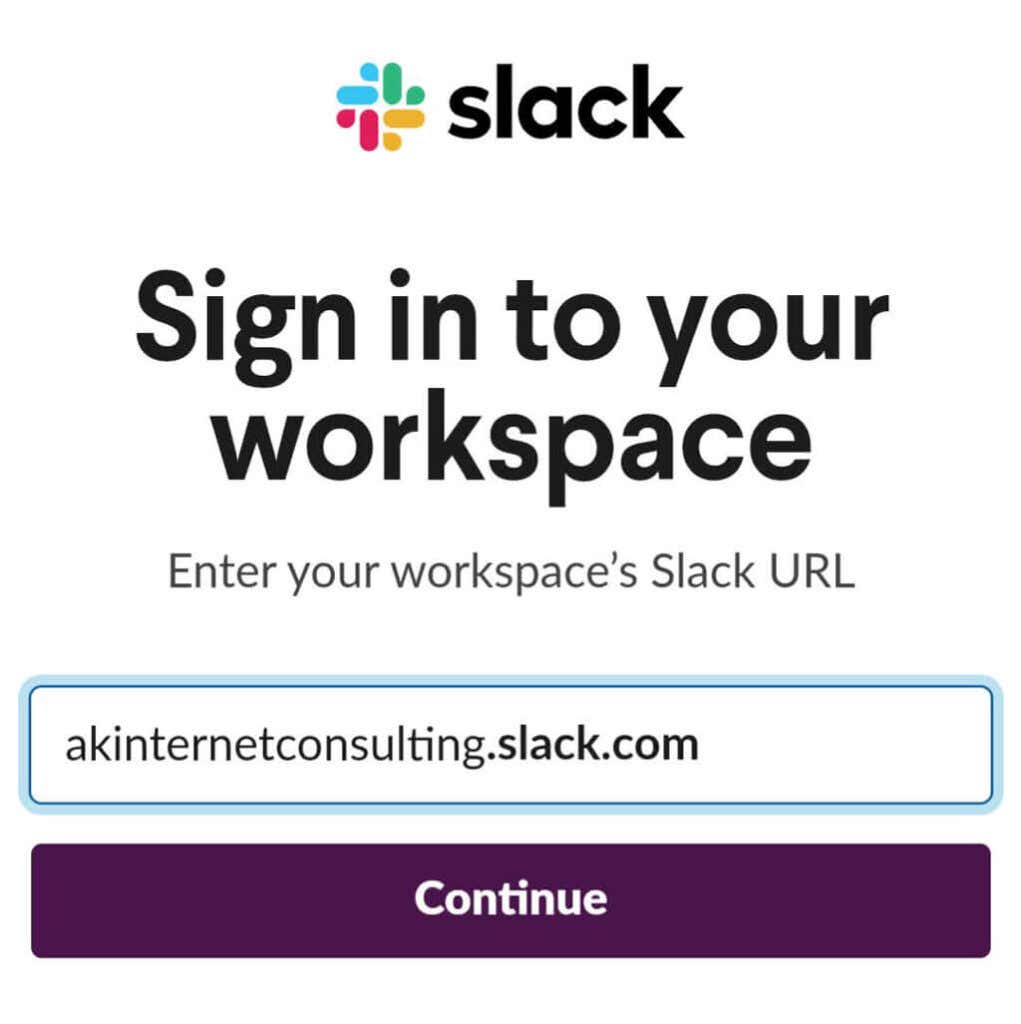
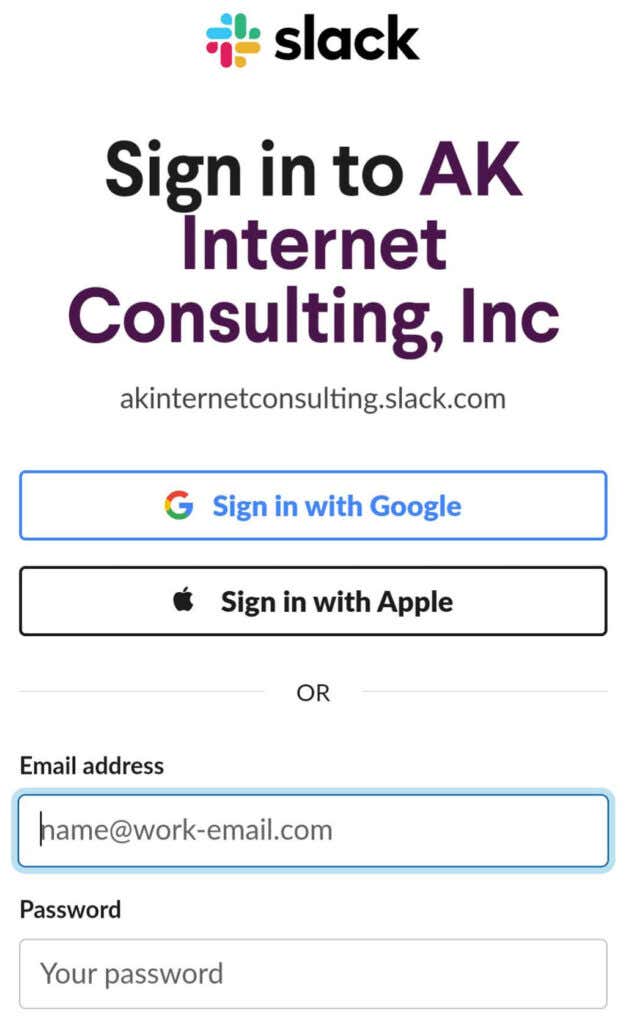
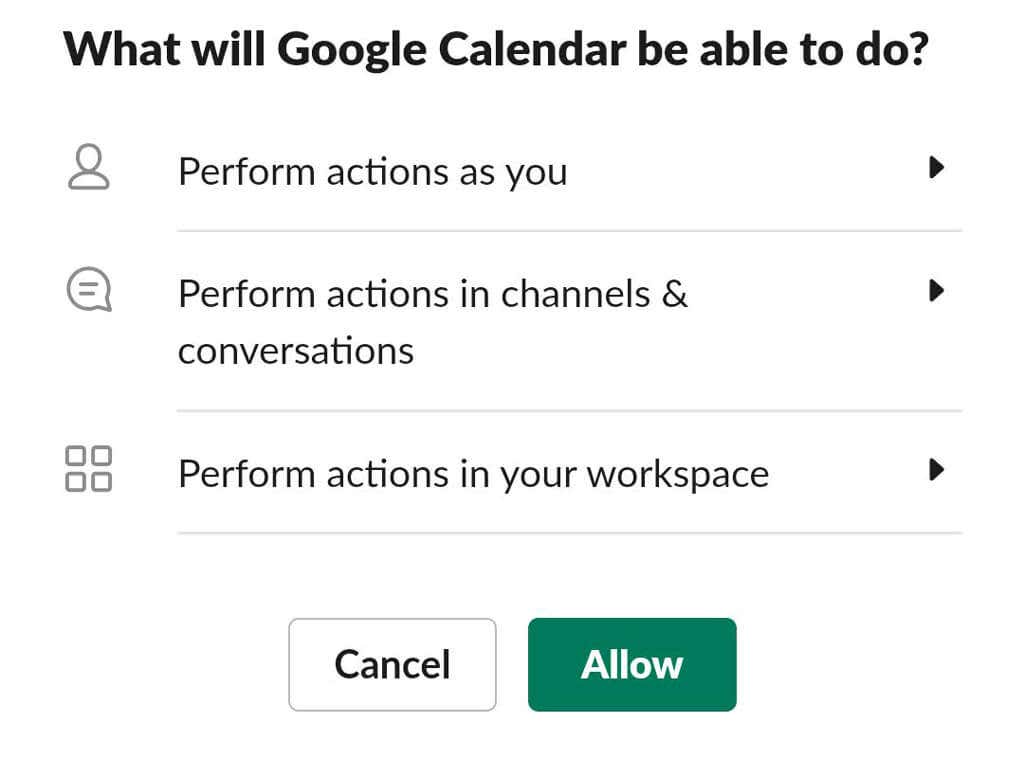
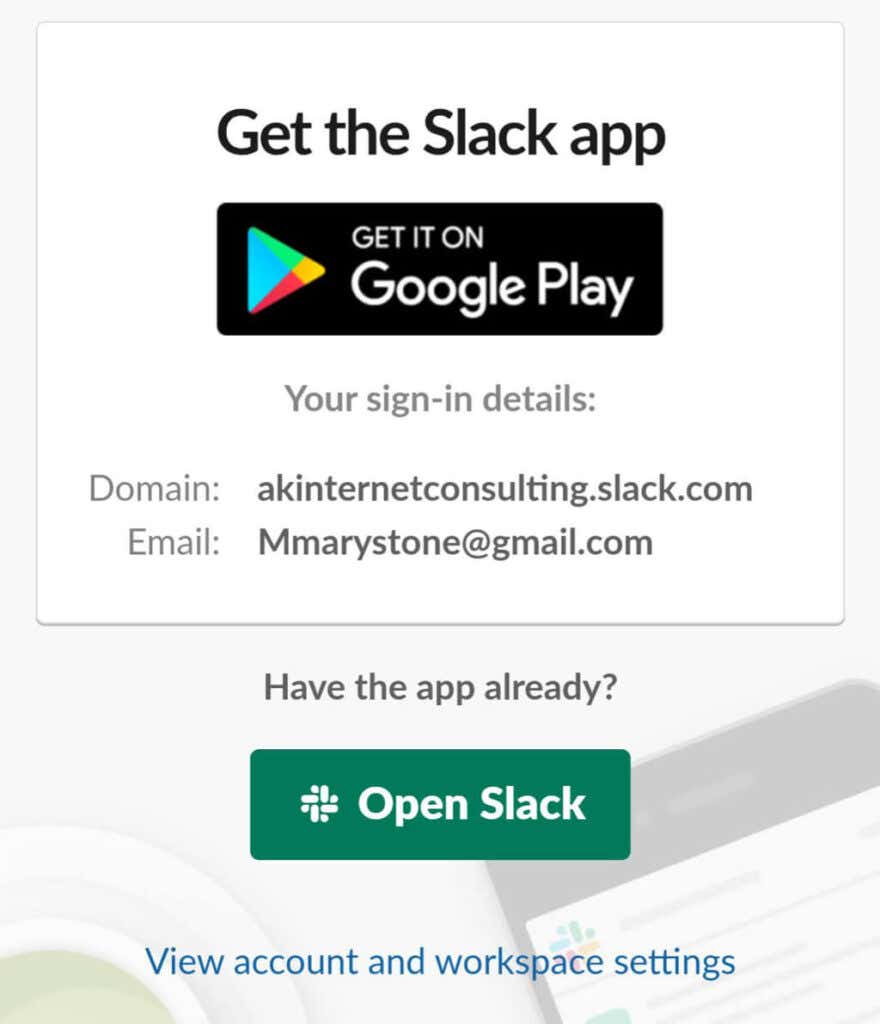
Yukarıdaki gibi, Google Takvim Uygulaması size Slack'te otomatik durum güncellemelerini açmanızı öneren bir doğrudan mesaj gönderecektir.
Google Takvim Slack Entegrasyonu ile Neler Yapabilirsiniz?
Artık Slack'te Google Takvim entegrasyonunu çalıştırdığınıza göre bununla ne yapabilirsiniz?
Takvim Hatırlatıcıları Alın ve Etkinlikleri Görüntüleyip Planlayın
Öncelikle, Slack'ten ayrılmadan günlük programınızı görüntüleyebilir ve etkinlik hatırlatıcıları alabilirsiniz.
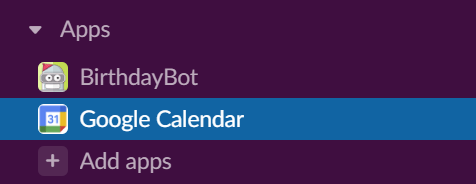
Slack menüsünün Uygulamalar bölümünden Google Takvim'i seçin. Buradan etkinlik hatırlatıcılarını veya bugün, yarın veya seçtiğiniz herhangi bir tarih için programınızı görüntüleyebilirsiniz.
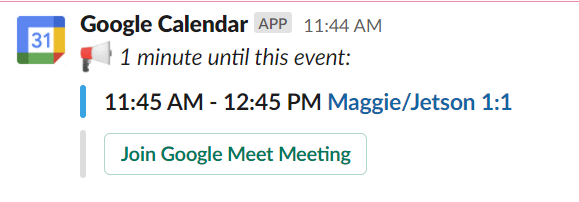
Etkinlik oluştur düğmesini seçerek de etkinlik ekleyebilirsiniz.
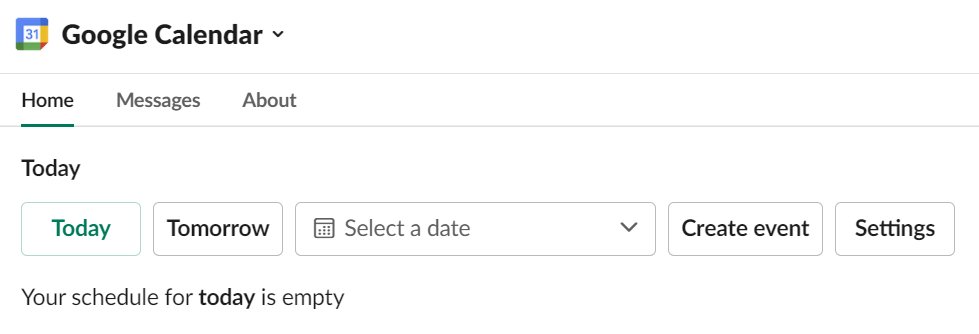
Yeni bir etkinlik oluşturduğunuzda etkinliğin başlığını, tarihini, saatini, süresini ve açıklamasını belirtirsiniz. Misafirler alanına ekibinizdeki diğer kullanıcıların adlarını girin; onların müsait olup olmadığını göreceksiniz.
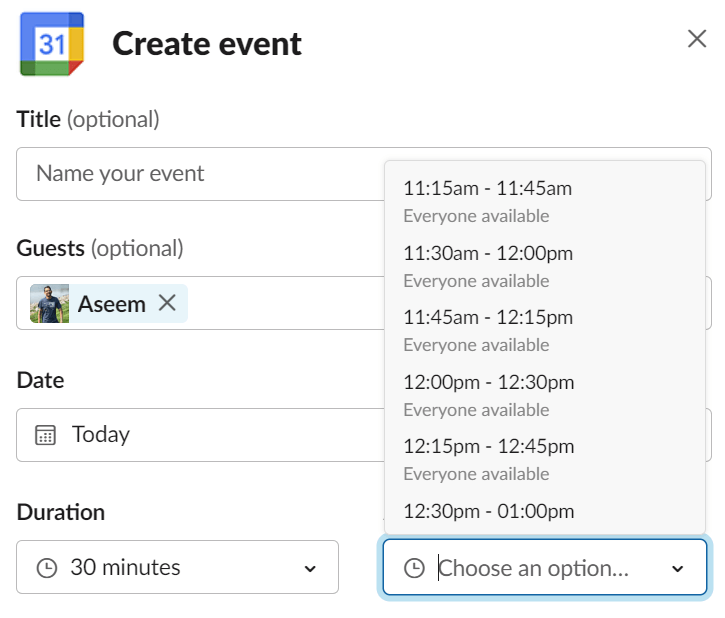
Bu toplantıyı paylaş kutusunu işaretleyin ve toplantıyı paylaşacağınız kişiyi veya Slack kanalını seçin.
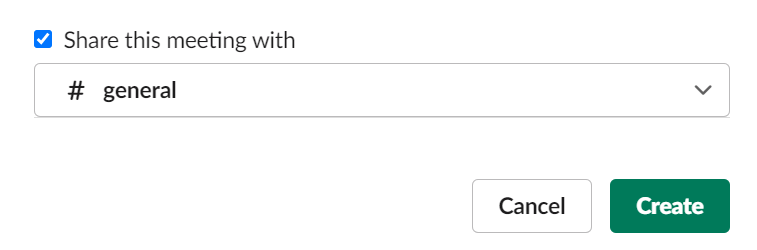
Zoom toplantıları için, Zoom bağlantısını etkinliğin açıklamasına ekleyebilirsiniz. Alternatif olarak, ekibinizde varsayılan arama uygulaması olarak Zoom yüklüyse bağlantıyı Arama açılır menüsüne ekleyebilirsiniz.
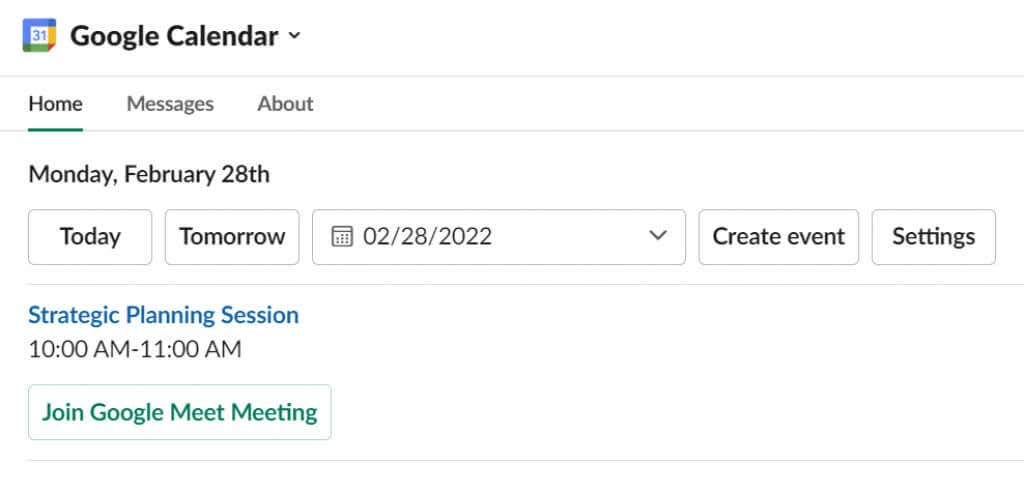
Slack'teki Google takvim etkinliği hatırlatıcısındaki bağlantıdan doğrudan Zoom, Microsoft Teams, WebEx veya Google Meet görüşmesine katılabileceksiniz..
Daha Fazla Araç İçin Ayarları Ziyaret Edin
Uygulamalar >Google Takvim >Ayarlar 'ı seçmek, birkaç yararlı araca erişmenizi sağlayacaktır. Slack'te o günün programını içeren otomatik bir mesaj almak için Günlük Programlar 'ı açın. Programınızın hangi günlerde gönderileceğini, bugünün veya yarının programını ve otomatik mesajın hangi saatte gelmesini istediğinizi seçebilirsiniz.
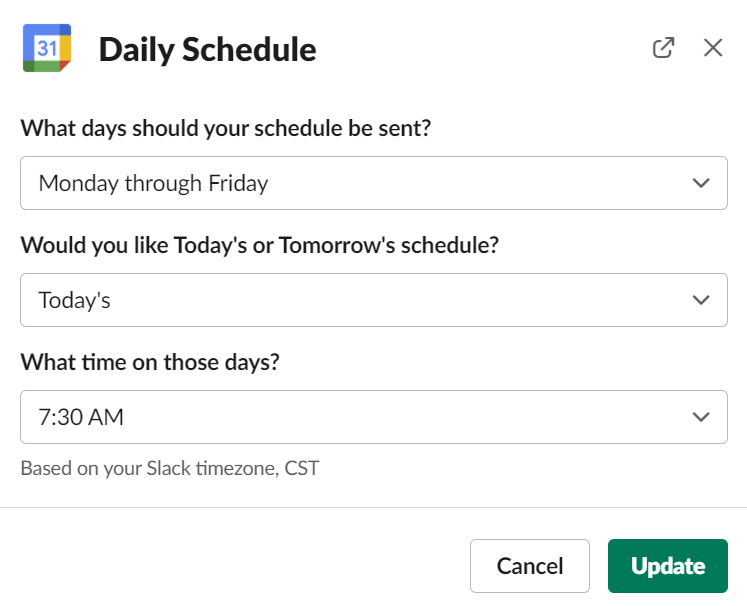
Bildirim tercihlerinizi Ayarlar aracılığıyla da yapılandırın. Etkinlik hatırlatıcılarını, davetiyeleri, güncellemeleri ve iptalleri Slack içinden almak isteyip istemediğinizi belirtin.
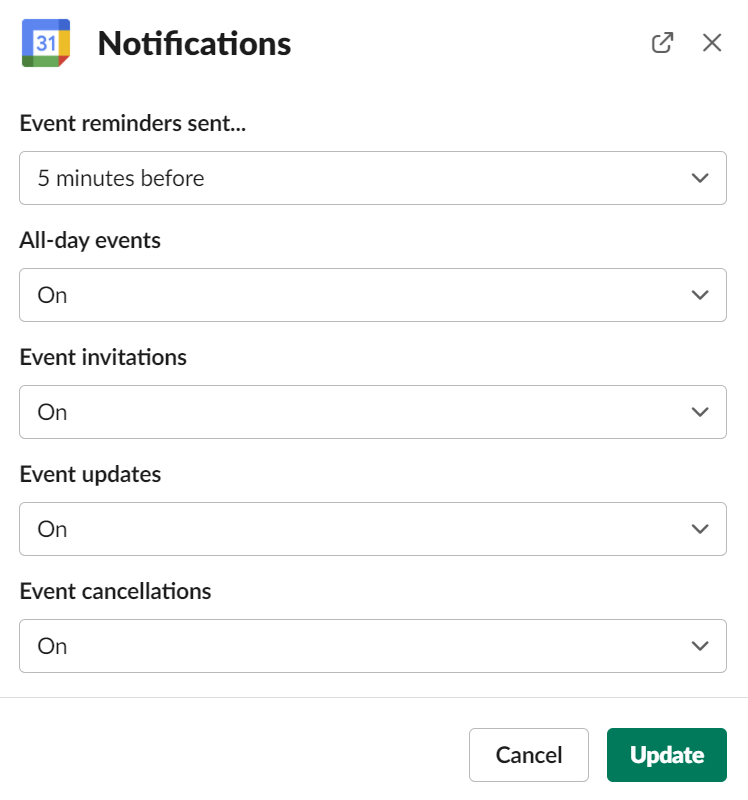
Durum senkronizasyonunuzu da kapatıp açmak için Ayarlar'ı ziyaret edin.
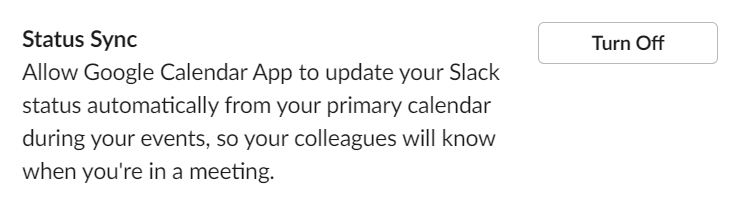
Google Takvim Slack'ten Nasıl Kaldırılır
Slack'in Google Takviminize erişimini iptal etmek için Uygulamalar >Google Takvim >Ayarlar
Buradan Google Takviminizin bağlantısını kesebilirsiniz.
Slack'ten En İyi Şekilde Faydalanmak
Slack'in diğer çevrimiçi araçlarla entegrasyon yeteneği, onun en büyük özelliklerinden biridir. Güçlü bir G Suite kullanıcısıysanız Slack'in, Google Takvim'in yanı sıra Google Drive, Google Analytics, Google Dokümanlar ve Google E-Tablolar gibi diğer Google uygulamalarına ve hizmetlerine bağlanmak için uygulamalara sahip olduğunu unutmayın.
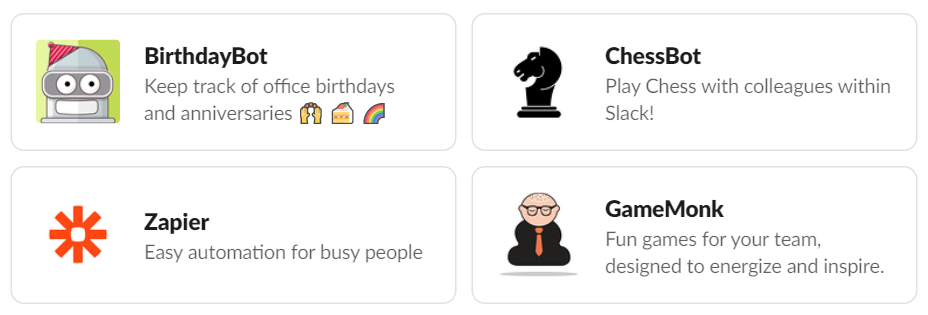
Uygulama entegrasyonlarının ötesinde Slack'in bazı mükemmel yerel işlevleri de var. Slack'in özel emojiler, ekran paylaşımı ve Gevşek botlar 'sını kullanmak gibi şeyleri nasıl yapacağınızı öğrenmek size her zamankinden daha üretken ol yardımcı olacaktır. Ekibinizin ilgisini canlı tutacak daha fazla harika uygulama ve bot bulmak için Slack'in Uygulama Dizini'ne göz atın.
.